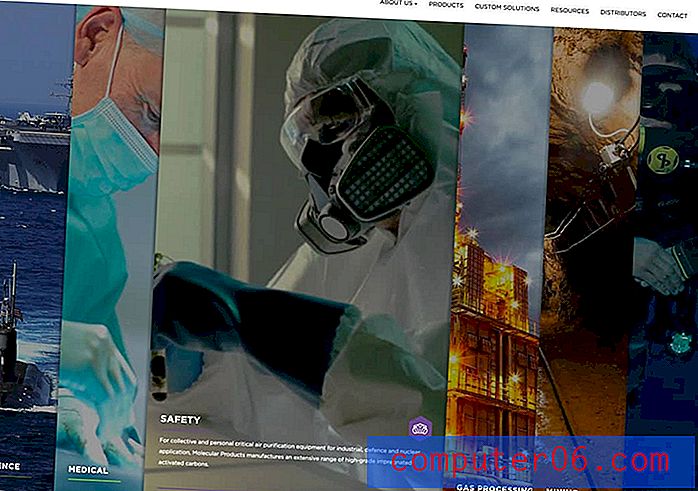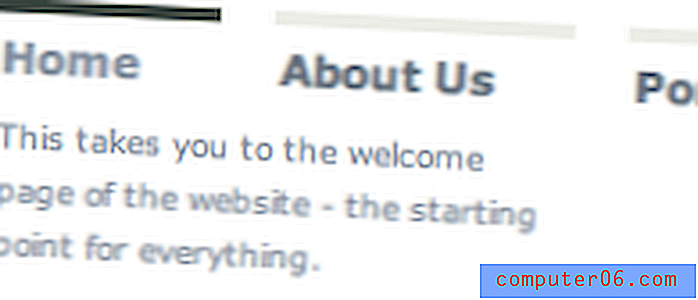Jak sortować według koloru w programie Excel 2010
Ostatnia aktualizacja: 7 lutego 2017 r
Excel zawiera wiele różnych sposobów filtrowania danych. Jeśli więc zastanawiasz się, jak sortować według koloru w programie Excel 2010, możesz mieć problem z ustaleniem, gdzie znajduje się ta opcja, a nawet jeśli jest to możliwe. Na szczęście możesz sortować według kolorów w programie Excel, chociaż różni się on nieco od innych metod sortowania, które mogły być używane w przeszłości.
Jednym z pomocnych sposobów organizowania danych w programie Microsoft Excel 2010 jest użycie kolorów wypełnienia komórek. Jeśli na przykład ustawisz kolor dla podobnych typów danych, znacznie łatwiej jest wizualnie zlokalizować wszystkie dane, które mieszczą się w tym zestawie. Jednak możesz znaleźć się w sytuacji, w której chcesz wiedzieć, jak sortować według koloru komórki w programie Excel 2010. Korzystanie z tej funkcji oferuje świetny sposób na szybkie sortowanie danych automatycznie, unikając w ten sposób wielu żmudnych ręcznych dostosowań. Proces jest stosunkowo prosty i można go znaleźć w menu Sortuj i Filtruj .
Automatycznie porządkuj dane według koloru komórki w programie Excel 2010
Używam kolorów wypełnienia komórek do organizowania danych, odkąd ten pomysł został mi przedstawiony kilka lat temu. Wcześniej leżałem w tej samej pozycji, co wielu innych, którzy zmuszeni byli ostrożnie przedzierać się przez duże arkusze kalkulacyjne w poszukiwaniu jakichkolwiek danych spełniających określone kryteria. Teraz jest to tak proste, jak ustawienie koloru wypełnienia podczas wprowadzania danych, a następnie szybkie sprawdzenie każdego wystąpienia tego koloru. Ale możliwość sortowania danych według określonego koloru komórki przenosi przydatność tej techniki na zupełnie inny poziom.
Krok 1: Rozpocznij od otwarcia arkusza kalkulacyjnego zawierającego kolorowe komórki, które chcesz posortować.
Krok 2: Zaznacz komórki, które chcesz uwzględnić w sortowaniu.

Krok 3: Kliknij kartę Narzędzia główne w górnej części okna.
Krok 4: Kliknij przycisk Sortuj i filtruj w sekcji Edycja po prawej stronie końca wstążki, a następnie kliknij opcję Sortowanie niestandardowe .
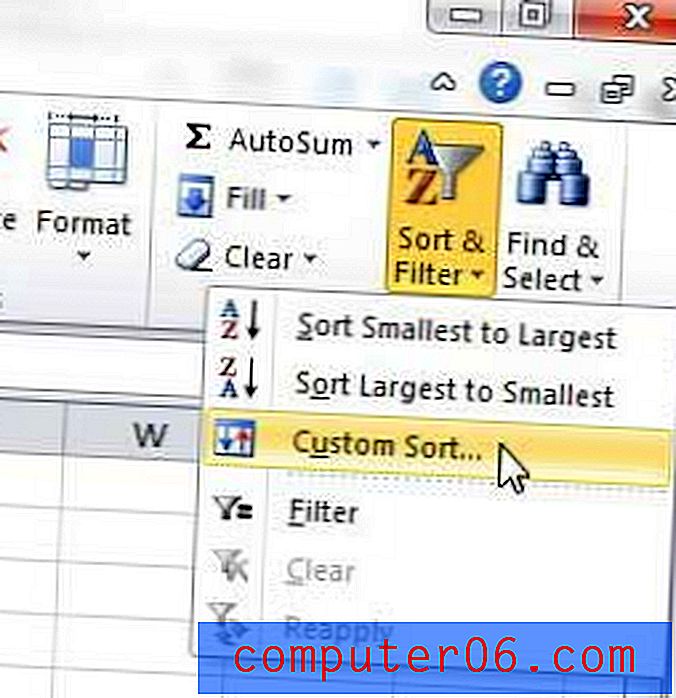
Krok 5: Wybierz, czy chcesz rozszerzyć zaznaczenie (spowoduje to również posortowanie pozostałych danych w wierszach podczas sortowania danych), czy też kontynuować z wybranymi danymi, a następnie kliknij przycisk Sortuj .
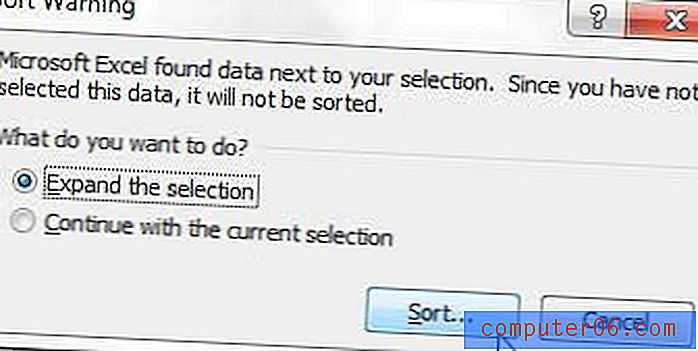
Krok 6: Kliknij menu rozwijane po prawej stronie Sortuj według, a następnie wybierz nazwę kolumny zawierającą komórki, które chcesz posortować.
Krok 7: Kliknij menu rozwijane w obszarze Sortuj włączone, a następnie wybierz Kolor komórki .
Krok 8: Kliknij menu rozwijane w obszarze Kolejność, a następnie wybierz kolor komórki, który chcesz wyświetlić na górze.
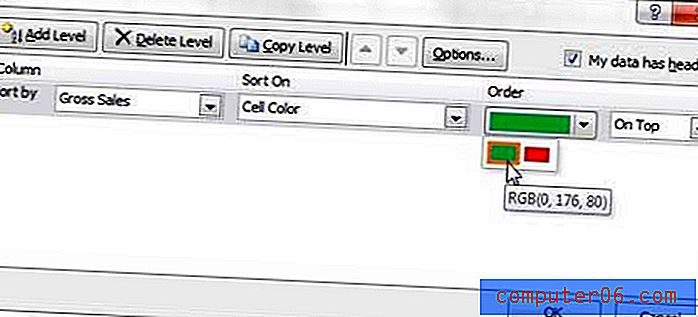
Krok 9: Kliknij przycisk OK .
Jeśli chcesz jeszcze bardziej dostosować sortowanie według kolorów, możesz kliknąć przycisk Dodaj poziom u góry okna Sortuj i wybrać dodatkowe dane, według których chcesz posortować dane. Na przykład, jeśli chciałbym następnie posortować dane według najwyższej wartości wśród komórek o podobnym kolorze, moje okno Sortowania wyglądałoby tak:
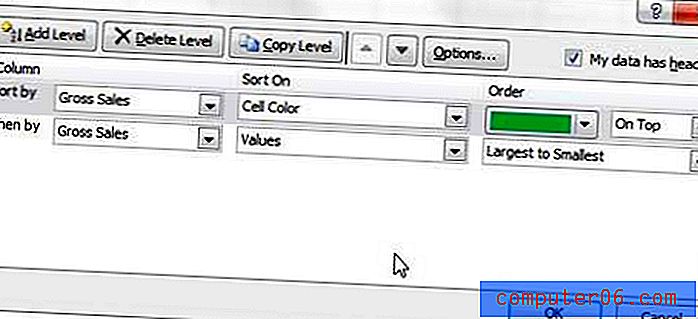
Możesz usunąć definicję sortowania w dowolnym momencie, klikając poziom, który chcesz usunąć, a następnie klikając przycisk Usuń poziom w górnej części okna Sortuj .
Podsumowanie - jak sortować według koloru w programie Excel 2010
- Wybierz komórki lub wiersze, które chcesz posortować.
- Kliknij kartę Strona główna .
- Kliknij przycisk Sortuj i filtruj, a następnie wybierz opcję Sortowanie niestandardowe .
- Wybierz, czy rozszerzyć wybór, a następnie kliknij przycisk OK .
- Kliknij menu rozwijane Sortuj według, a następnie wybierz kolumnę, którą chcesz posortować.
- Kliknij menu rozwijane Sortuj według, a następnie wybierz opcję Kolor komórki .
- Kliknij menu rozwijane Porządek, a następnie wybierz kolor komórki, którą chcesz umieścić na wierzchu.
- Kliknij przycisk OK .
Czy masz arkusz kalkulacyjny, który jest trudny do wydrukowania? Dowiedz się, jak wydrukować wszystkie kolumny na jednej stronie w programie Excel i unikaj przypadkowego drukowania dwukrotnie większej liczby stron, ponieważ jeden z wierszy nie mieści się na arkuszu.